win7隐藏文件夹怎么显示?win7隐藏文件夹显示方法是什么?
- 家电指南
- 2024-12-17
- 39
在使用Windows7操作系统时,我们经常会发现有一些文件夹被隐藏起来了,我们无法直接查看和访问这些文件夹。这是因为Windows7的默认设置将某些文件夹设置为了隐藏状态,以保护系统文件和用户数据的安全性。然而,当我们需要访问这些被隐藏的文件夹时,该怎么办呢?本文将为大家详细介绍如何在Windows7中显示隐藏文件夹。

一:什么是Win7隐藏文件夹?
Windows7隐藏文件夹是指Windows7操作系统中的一些特殊文件夹,它们默认被设置为隐藏状态,用户无法直接查看和访问。这些文件夹包括系统文件、应用程序数据、用户配置信息等,它们的隐藏状态可以保护操作系统和用户数据的安全性。
二:为什么需要显示Win7隐藏文件夹?
有时候我们需要查看或编辑这些被隐藏的文件夹,例如修改系统配置信息、备份应用程序数据、查看用户配置文件等。了解如何显示Win7隐藏文件夹对于解决这些问题非常重要。
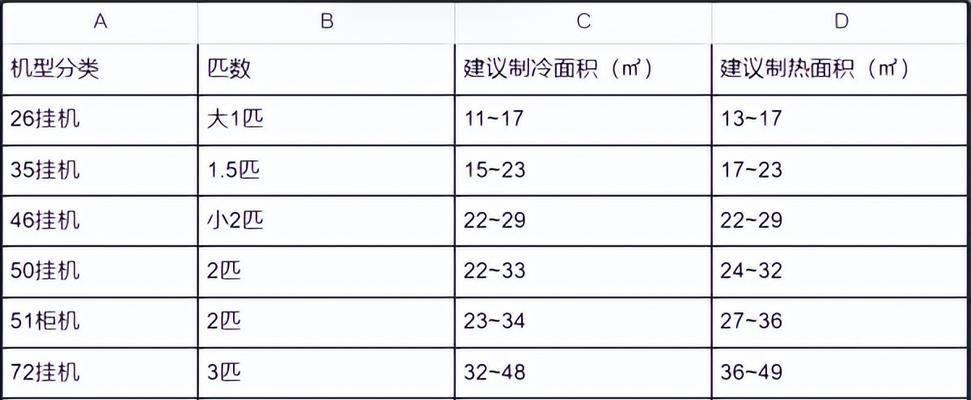
三:方法一:通过文件夹选项显示隐藏文件夹
打开文件夹,并点击左上角的“组织”按钮,在弹出的下拉菜单中选择“文件和文件夹选项”。
四:方法一:通过文件夹选项显示隐藏文件夹(续)
在“文件夹选项”对话框中,点击“查看”选项卡,在“高级设置”中找到“隐藏已知文件类型的扩展名”和“隐藏受保护的操作系统文件”两个选项,并取消勾选。
五:方法一:通过文件夹选项显示隐藏文件夹(续)
接下来,在同一对话框中找到“隐藏选定的文件、文件夹和驱动器”选项,并取消勾选。此时,被隐藏的文件夹将会显示出来。

六:方法二:通过控制面板显示隐藏文件夹
打开“控制面板”,并选择“外观和个性化”选项。
七:方法二:通过控制面板显示隐藏文件夹(续)
接着,点击“文件夹选项”并进入“查看”选项卡。
八:方法二:通过控制面板显示隐藏文件夹(续)
在“高级设置”中找到“隐藏已知文件类型的扩展名”和“隐藏受保护的操作系统文件”两个选项,并取消勾选。
九:方法二:通过控制面板显示隐藏文件夹(续)
在同一对话框中找到“隐藏选定的文件、文件夹和驱动器”选项,并取消勾选。此时,被隐藏的文件夹将会显示出来。
十:方法三:通过命令提示符显示隐藏文件夹
按下Win+R键,打开“运行”对话框,并输入“cmd”命令,打开命令提示符窗口。
十一:方法三:通过命令提示符显示隐藏文件夹(续)
在命令提示符窗口中输入“dir/a”命令,然后按下回车键。
十二:方法三:通过命令提示符显示隐藏文件夹(续)
这时,所有的文件和文件夹都将被列出来,包括那些被隐藏的文件夹。如果要打开这些被隐藏的文件夹,可以直接输入它们的路径并按下回车键即可。
十三:如何再次隐藏文件夹?
如果您已经完成了您需要执行的任务并且希望再次将隐藏的文件夹设置为隐藏状态,只需要按照上述步骤中相反的方法重新进行操作即可。
十四:需要注意的事项
当您查看或修改系统文件和应用程序数据时,请务必小心操作,以免不小心删除或修改重要文件而导致系统崩溃或数据丢失。
十五:
通过本文所介绍的三种方法,您可以轻松地显示Win7隐藏文件夹,并对其进行查看、编辑或备份。无论是新手还是高级用户都可以通过这些简单的步骤来管理隐藏的文件夹。
版权声明:本文内容由互联网用户自发贡献,该文观点仅代表作者本人。本站仅提供信息存储空间服务,不拥有所有权,不承担相关法律责任。如发现本站有涉嫌抄袭侵权/违法违规的内容, 请发送邮件至 3561739510@qq.com 举报,一经查实,本站将立刻删除。